Win8如何删除windows音乐文件夹?最近有位win8系统用户使用电脑清理一些文件夹的时候,却发现资源管理器当中有一个windows音乐文件夹,用户想要删除这个文件夹,但是却不知道应该如何操作,为此非常苦恼,那么win8如何删除windows音乐文件夹呢?下面小编就为大家带来win8删除windows音乐文件夹的操作步骤,一起来看看吧!
删除windows音乐文件夹操作方法
1、使用Win+E快捷键,调出资源管理器,会发现这时候音乐文件夹还在;
2、使用鼠标右键点击屏幕左下方的开始按钮,在弹出的菜单中点击→运行→输入:regedit →确定打开注册表编辑器;
3、依次定位到计算机→HKEY_LOCAL_MACHINE→SOFTWAR;如图所示:

4、SOFTWARE→Microsoft;如图所示:
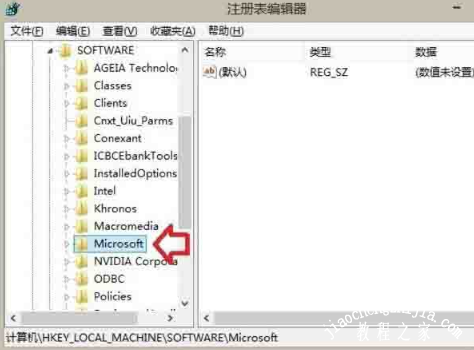
5、Microsoft→Windows→CurrentVersio;如图所示:
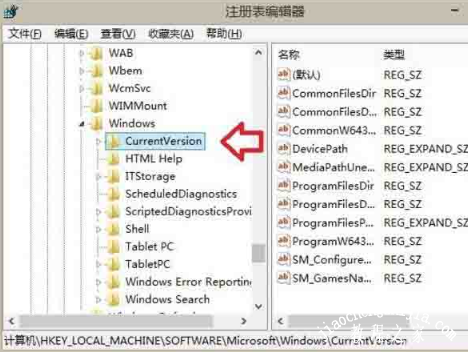
6、CurrentVersion→Explorer→MyComputer→NameSpace;如图所示:
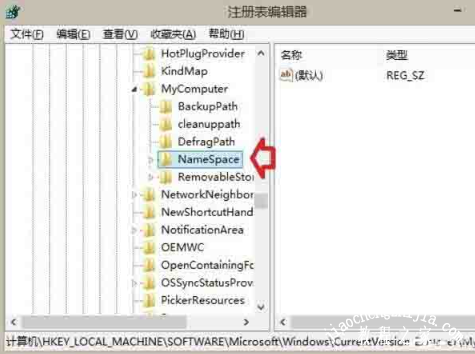
7、展开NameSpace之后,先做一个收藏的操作,以后进来修改就方便了,点击NameSpace→然后点击工具栏上的收藏夹→在键值后面标注位置(系统文件夹);如图所示:
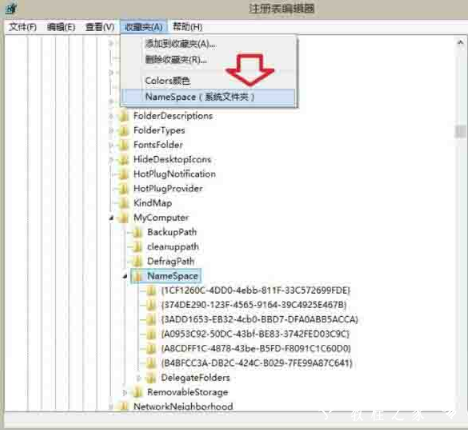
8、再按以下对应的音乐文件相应的键值→删除音乐文件夹键值即可,{1CF1260C-4DD0-4ebb-811F-33C572699FDE} 音乐;如图所示:
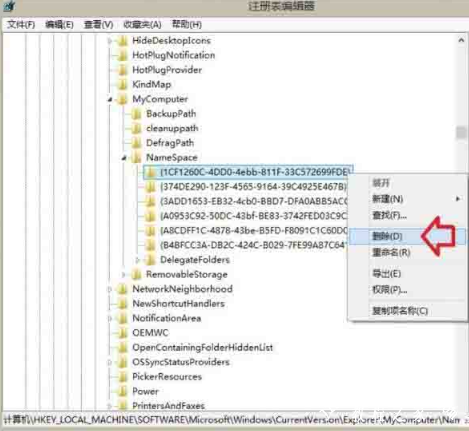
9、确认删除→是;如图所示:
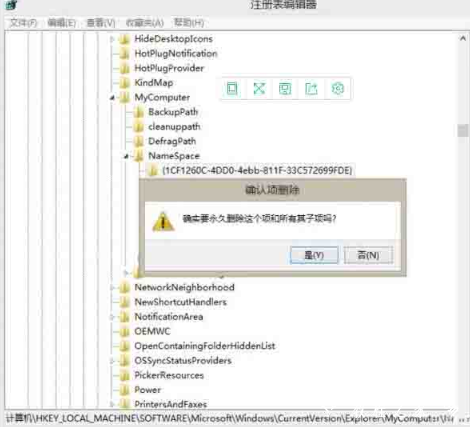
10、再按Win+E快捷键,调出资源管理器,音乐文件夹就没有了;如图所示:
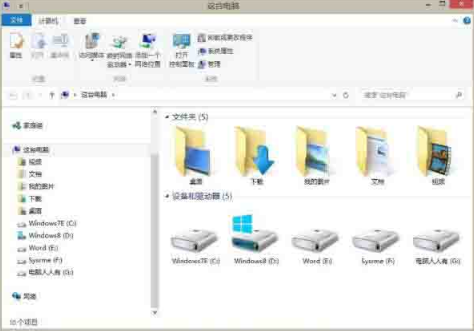
11、如要改回去,先复制键值:{1CF1260C-4DD0-4ebb-811F-33C572699FDE},然后,右键点击NameSpace项→新建→项→再将这个音乐文件夹的键值复制替换【新项#】即可。如图所示:

以上是小编为您收集的资讯,更多精彩敬请关注教程之家网站!














